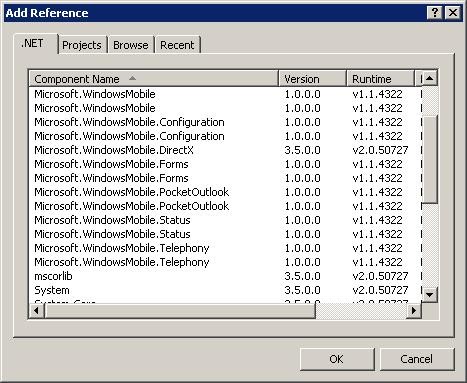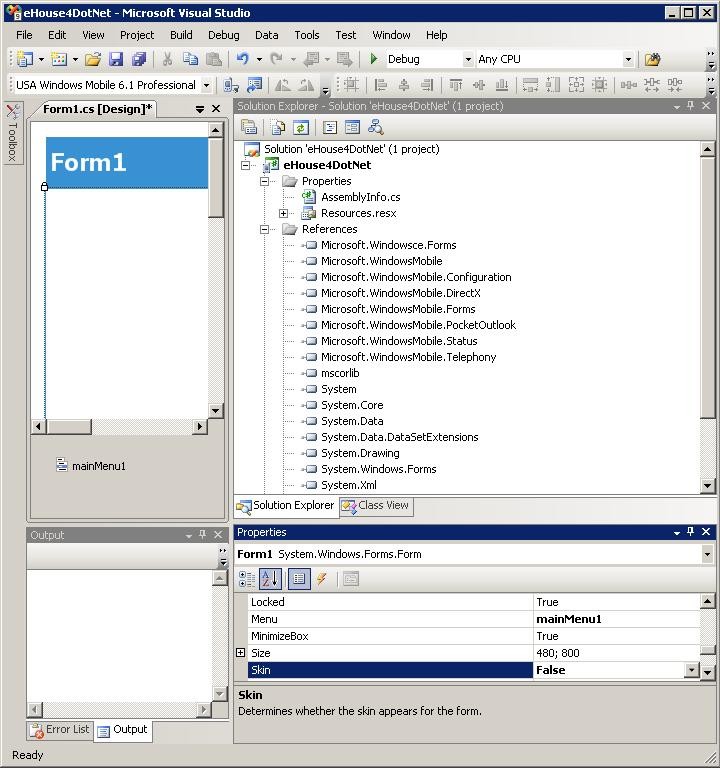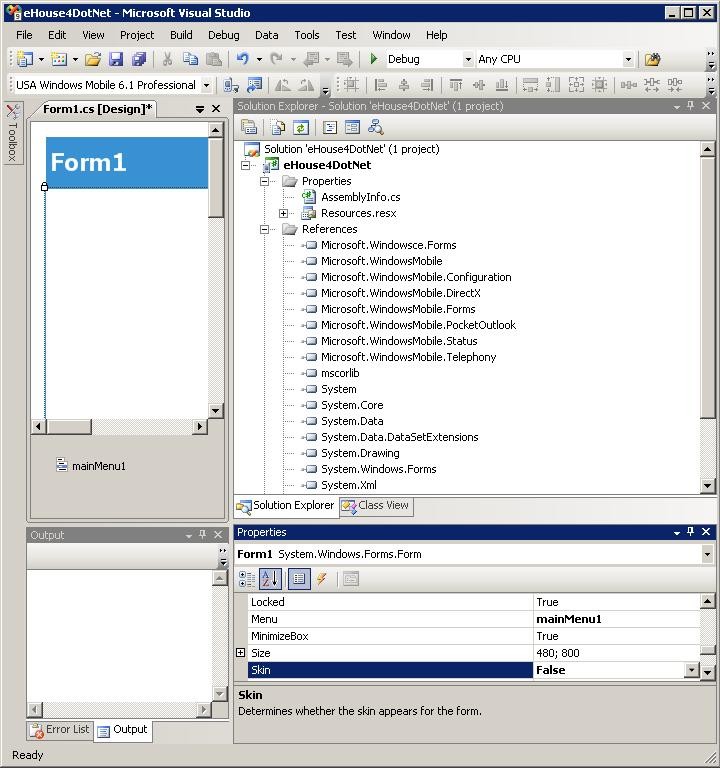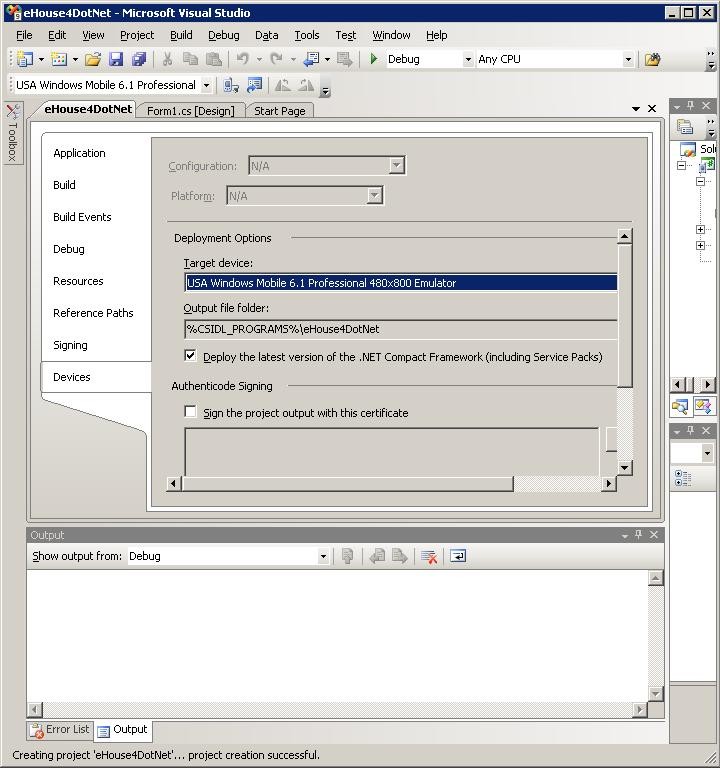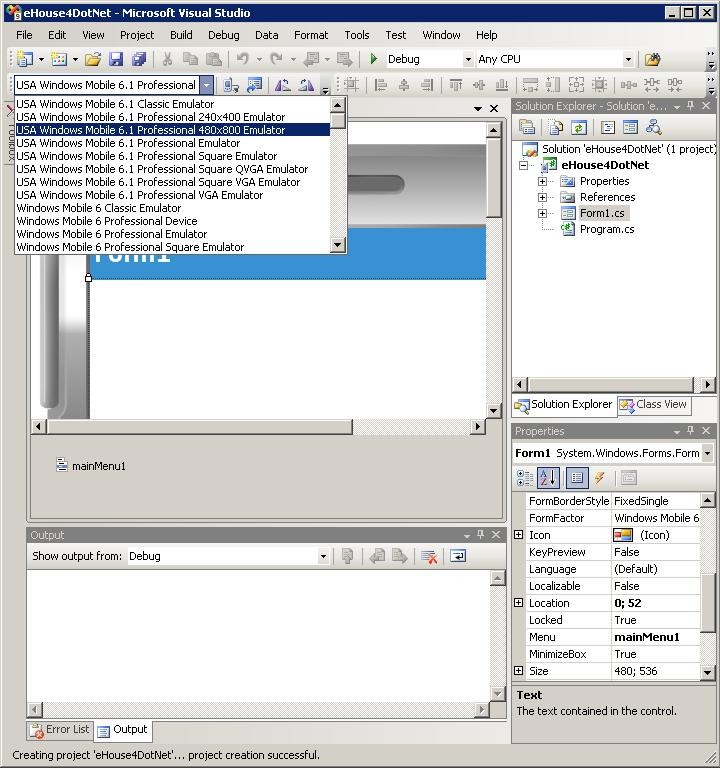ווייכווארג עהאָוסע4דאָטנעט פון עהאָוסע היים אַוטאָמאַטיאָן סיסטעם קענען זייַן באשאפן און געווארן מאדיפיצירט אין וויסואַל סטודיאָ זינט ווערסיע 2008 .
וויסואַל סטודיאָ איז אַ לעפיערעך טייַער געצייַג פֿאַר שאפן יחיד ווייכווארג אַזוי ניצערס קענען אַרבעטן אויף די אפשאצונג ווערסיע וואָס איז אַקטיוו פֿאַר 90 טעג . דאס גיט איר גענוג צייַט צו פֿאַרבעסערן די געענדיקט אַפּלאַקיישאַן באזירט אויף דעם מוסטער ווייכווארג עהאָוסע4דאָטנעט .
ינסטאָלינג וויסואַל סטודיאָ ינסטאַלירונג ריקווייערז דאַונלאָודינג ווייכווארג סוויווע פון מייקראָסאָפֿט זייטלעך און אין עטלעכע פאלן שאַפֿן אַ דיווידי פון בילד .
יסאָ דאַונלאָודיד פון די אינטערנעט פון די ניראַסט סערווירער .
נאָך ריפּינג באשאפן אַ יסאָ בילד צו אַ דיסק , מיר קענען נאָכמאַכן די ינסטאַלירונג טעקעס צו דיין פּיסי און ינסטאַלירן די ווס .
שאפן ווייכווארג פֿאַר מאָביל פּלאַטפאָרמס אויך ריקווייערז אראפקאפיע און ינסטאַלירן עמולאַטאָרס בילדער פון די אַפּערייטינג סיסטעם:
פֿאַר בייַשפּיל:
” פֿענצטער מאָביל 6 . 1 פּראַפעשאַנאַל סדק ריפרעש . מסי ” ,
” פֿענצטער מאָביל 6 . 5 פּראַפעשאַנאַל בילדער (USA) . מסי ” ,
” פֿענצטער פאָון 7 פּראַפעשאַנאַל בילדער (USA) . מסי ” ,
עטק . מיט פאַרשידענע נומערן און די נאָמען פון די אַפּערייטינג סיסטעם .
אַלגעמיין , פאַכמאַן ווערסיעס אָפּשיקן צו סמאַרטפאָנעס און נאָרמאַל פֿאַר פּראָסט גסם פאָנעס .
וויזשוואַלאַזיישאַן פון עהאָוסע אָדער אנדערע שטוב אָטאַמיישאַן סיסטעם פון די גסם פאָנעס און סמאַרטפאָנעס אין פאַל פון אויך קליין פאַרשטעלן זענען טעמפּ .
קאָנטראָל איז מעגלעך אָבער זייער ומבאַקוועם .
ווי באַקוועם קאָנטראָל איז באקומען פון אַ דיאַגאָנאַל פון מער ווי 3 . 5 ” (אינטש) .
וויסואַל סטודיאָ ינסטאַללאַטיאָן איז זייער פּשוט , טוט נישט דאַרפן קיין ספּעציעל וויסן פון די אַפּלאַקיישאַן און ריקווייערז אַפּרווואַלז אויף שאלות דזשענערייטאַד דורך די מאַזעק .
פֿאַר קאַנוויניאַנס , ינסטאַלירן הילף טעקעס וואָס וועט רעדוצירן צוטריט צו די הילף פֿונקציע פֿאַר ווייַט שטיצן אויף די וועב .
דער באַשלוס צו ינסטאַלירן וויסואַל סטודיאָ אויף אַ ספּעציפיש אַפּערייטינג סיסטעם מוזן זייַן גענומען נאָך אַנאַליסיס פּלאַטפאָרמע , מיר אויסן צו שטיצן (עמולאַטאָרס) .
עלטערע פּלאַטפאָרמס – פֿענצטער מאָביל קענען זייַן אינסטאַלירן אויף Windows XP .
נייַער עמולאַטאָרס אַזאַ ווי פֿענצטער 7 טעלעפאָנ – דאַרפן וויסטאַ אָדער פֿענצטער 7 .
פֿענצטער 8 פאָון עמולאַטאָר – ריקווייערז די אַפּערייטינג סיסטעם פֿענצטער 8 פּראָ .
עס קען אַפֿילו זייַן אַז אין סדר צו דעבוג אַלע פֿענצטער ווערסיעס פֿאַר מאָביל פּלאַטפאָרמס וועט דאַרפֿן 2 אָדער 3 אַפּערייטינג סיסטעמס מיט וויסואַל סטודיאָ און אַ עמולאַטאָר .
איר קענען דעבוג די ווייכווארג באשאפן גלייַך פארבונדן סמאַרטפאָנע , אָבער , עס איז בכלל מער צייַט – קאַנסומינג ספּעציעל אין די אָנהייב פון אַרבעט .
צו דעבוג ווייכווארג אויף סמאַרטפאָנע אַקטיוועסינק מייקראָסאָפֿט מוזן זייַן אינסטאַלירן , וואָס גיט קאָמוניקאַציע צווישן די פּיסי און די סמאַרטפאָנע , ווייכווארג מאַסע מיטל (דיפּלוימאַנט) , און שריט – דורך – שריט דיבאַגינג .
אויף די אנדערע האַנט דיבאַגינג גלייַך אויף די סמאַרטפאָנע האט זייַן פּראָס און סופּפּאָרטערס ווייַל עס אַלאַוז אַ 100 % קאַמפּאַטאַבילאַטי מיט די מיטל וואָס קענען ניט גאָר זייַן צוגעשטעלט דורך די עמולאַטאָר .
סיבות קענען זייַן פילע אַזאַ ווי:
- אן אנדער טעקע סיסטעם
- קאַנווערטינג טעקעס צו אן אנדער טעקע פֿאָרמאַט אָדער אותיות
- טוישן די פאַל פון פילענאַמעס אָדער Directory
- אן אנדער סמאַרטפאָנע ייַזנוואַרג פאָרשטעלונג אין באַציונג צו די עמולאַטאָר אויף דיין קאָמפּיוטער
- די ימפּאָסיביליטי פון דיבאַגינג עטלעכע קאָמוניקאַציע מידיאַ אַזאַ ווי גסם מאָדעם קשר , 3 ג , בלועטאָאָטה , ירדאַ
- פראבלעמען מיט שטיצן פֿאַר סמאַרטפאָנעס , טאַבלעט קנעפּלעך
- דיפעראַנסיז אין שטיצן פֿאַר פאַרבינדן פאַרשטעלן , דזשעסטשערז , מאַלטי – פאַרבינדן
- דאַרפֿן צו נעמען אין חשבון די קפּו מאַכט קאַנסאַמשאַן און דעריבער באַטאַרייע און רירעוודיק דעוויסעס
- קוואַפּעריישאַן מיט אנדערע היגע פּראָגראַמען , ייַזנוואַרג און ווייכווארג רעסורסן
- אָפענגיקייַט אויף די קאַנפיגיעריישאַן , גסם אָפּעראַטאָר שלאָס און לימיטיישאַנז
אויב איר ווילן צו שאַפֿן און אַפּגרייד די סאָפטווער אויף ביידע די מאָביל עקוויפּמענט ( . נעט קאָמפּאַקט פראַמעוואָרק – קף) און פּיסי ( . נעץ פראַמעוואָרק) צו שאַפֿן די בעסטער ווייכווארג פֿאַר די אָולדאַסט און ערגסט ווערסיעס אָדער אַזאַ פֿענצטער פאָון 7 .
דאס איז וואָס , אַז די קאַמפּאָונאַנץ , פאַנגקשאַנז און . נעץ לייברעריז איז פיל העכער אין באַציונג צו די ( . נעץ קף) און די ראַגרעשאַן , קענען זייַן פיל מער שווער ווי די ווערסיע טוישן אַפּווערדז און אַ באַטייַטיק ” דילאַפּידאַטיאָן ” דער פּראָגראַם און הונדערטער פון באַגז אין דער קאַמפּיילער נאָך אַ זייער קליין טוישן אין די פאָרעם .
צומ באַדויערן , מייקראָסאָפֿט אפן דערקלערט אַז עלטערע ווייכווארג טוט נישט פאָרן פון די ווענדינג מאַשין אויף דער נייַער אַפּערייטינג סיסטעמס אַזאַ ווי פֿענצטער מאָביל 6 . 5 צו פֿענצטער פאָון 7 וואָס זאל רעזולטאַט אין די דאַרפֿן צו ויסבעסערן די קאָד פֿאַר יעדער נייַ ווערסיע פון די סיסטעם .
ינטערמידייט ווערסיעס (נאָך פּינטעלע דעצימאַל ציפֿער) טוט נישט טאַקע ענין ווען גיי אַרויף , פּראָבלעמס קענען אויפשטיין ווען טשאַנגינג הויפּט ווערסיע 6 – > ; 7 – > ; 8 .
מיט פֿענצטער פאָון 8 און פֿענצטער 8 די חילוק איז אַפֿילו גרעסער רעכט צו דער ריווייזד סיסטעם אַרקאַטעקטשער . עס איז מעגלעך אַז איר זאלט דאַרפֿן צו רירייט די אַפּלאַקיישאַן האַרץ עהאָוסע4דאָטנעט .
אומגעקערט איצט צו די ינסטאַלירונג און קאַנפיגיעריישאַן פון וויסואַל סטודיאָ און די נייטיק עמולאַטאָרס , שאַפֿן אַ פּרויעקט אין ווס פֿאַר די וויקאַסט דעוויסעס וואָס זענען געגאנגען צו שעפּן .



- איר מוזן לויפן וויסואַל סטודיאָ
- אויף די מעניו אויסקלייַבן טעקע – > ; ; נייַ – > ; ; פּרויעקט
- אין די ניו פּראָיעקט דיאַלאָג אויסקלייַבן פון דער רשימה פון וויסואַל C # – > ; ; סמאַרט דיווייס – > ; ; סמאַרט דיווייס פּראָיעקט
- אויסקלייַבן ווערסיע . נעץ איז געשטיצט דורך די וויקאַסט אַפּאַראַט
- אַרייַן אַ פּרויעקט נאָמען און אויסקלייַבן די דעסטיניישאַן טעקע , אויסקלייַבן שאַפֿן אַ וועגווייַזער פֿאַר די פּרויעקט און גיט גוט
- אין דעם דיאַלאָג קעסטל ” לייג ניו סמאַרט דיווייס פּראָיעקט ” קלייַבן די לאָואַסט געשטיצט פּלאַטפאָרמע למשל ” פֿענצטער מאָביל 6 . 1 פּראַפעשאַנאַל ” און ווערסיעס . נעט קאָמפּאַקט פראַמעוואָרק
- אויסקלייַבן דיווייס אַפּפּליקאַטיאָן און דריקן גוט
- די פּרויעקט באשאפן אַ פֿענצטער און אויסקלייַבן די ציל מיטל אָדער סמאַרטפאָנע עמולאַטאָר
- דעמאָלט , אין די פּרויעקט מעניו – > ; ; פּראָיעקט גרונטייגנס קוויטל , אויסקלייַבן די מיטל און אויסקלייַבן די ציל מיטל ” צעוויקלען לעצט ווערסיע פון . נעץ ”
- היט ווי שטעלן אויס אין די פּרויעקט און וויסואַל סטודיאָ
- קאָפּי שאַפֿן עהאָוסע4דאָטנעט ביבליאָטעק מקור טעקעס צו דיין פּרויעקט אין פֿענצטער
- ווידער , גיין צו די וויסואַל סטודיאָ און עפענען די פּרויעקט עהאָוסע4דאָטנעט
- אין ” לייזונג Explorer ” אויף די רעכט זייַט אויסקלייַבן די פּרויעקט און גיט די רעכט מויז קנעפּל און אויסקלייַבן לייג – > ; ; שאַפֿן יטעם און לייגן אַלע פון די קאַפּיד טעקעס פון דער ביבליאָטעק עהאָוסע4דאָטנעט
- אויך אין ” לייזונג Explorer ” אויסקלייַבן רעפֿערענצן דריקן די רעכט מויז קנעפּל צו ווייַזן די מעניו
- אויף די . נעץ צו געפֿינען אַלע באַווייַזן צו אַ באַזונדער ווייכווארג פּלאַטפאָרמע
- טשעק די גרייס פון אַ נאָרמאַל פאָרעם פֿאַר אַ נאָרמאַל סמאַרטפאָנע גרייס (האַכלאָטע) פון די פאַרשטעלן איז 480 * 800
- דזשענערייט קאַנפיגיעריישאַן פֿאַר קאָנטראָל פּאַנאַלז אין לויט מיט די ינסטראַקשאַנז אין דעם אַרטיקל: ” קלוג היים עהאָוסע – אַרויספירן קאַנפיגיעריישאַנז פֿאַר פּאַנאַלז ”
- ווען דיבאַגינג ניצן די סמאַרטפאָנע איר מוזן קאָפּיע די גאנצע Directory ” C: \ E – הויז \ ” מיט די קאַנפיגיערד סיסטעם און באַשטעטיקן פּאַנאַלז יקספּאָרטאַד צו אַ זכּרון קאָרט (פּרעפעראַבלי פּולינג די זכּרון קאָרט אין די לייענער און איבערזעצן די פּיסי אָדער העפט) . דאס וועט ויסמייַדן פּראָבלעמס מיט טעקע באַניצער , נעמען און אותיות , און גרינגער און פאַסטער צו קאָפּיע . אין דערצו , אין פאלן פון קאַפּיינג ערראָרס קענען מאַכן עס דורך די באַפֿעל פּינטלעך קסקאָפּי . אין די דעסטיניישאַן Directory ” % קסידל_פּראָגראַמס % \ עהאָוסע4דאָטנעט \ ” אָרט דער טעקע פּאַטס . טקסט מיט דער דרך צו די דירעקטארי אַז – הויז הייסט . ” / סטאָרידזש קאַרד / E – הויז / ” . סמאַרטפאָנע איז גרייט צו דעבוג און רונטימע .
- אין דעם פאַל פון ניצן די עמולאַטאָר דעבוג קאַנפיגיער עמולאַטאָר פּאַראַמעטערס ווי גייט:
- רופן די עמולאַטאָר דורך דרינגלעך די טעלעפאָנירן בילדל
- אויסקלייַבן די טעקע מעניו – > ; ; קאַנפיגיער
- אין די אַלגעמיינע קוויטל , טיפּ אין די ” שערד טעקע ” דרך פון די וועגווייַזער אַז כּולל די וועגווייַזער עהאָוסע , למשל . פֿאַר ינסטאַלירונג C: \ E – הויז \ טיפּ C: \
- אין דער ווייַז קוויטל , אויסקלייַבן ווידעא , און שטעלן די אָריענטאַטיאָן צו 90 דיגריז
- אונטער נעטוואָרק , קלייַבן ” געבן נע2000 נעץ אַדאַפּטער ” און אַ רשימה פון עמיאַליישאַן צובינד צו פאַרבינדן צו די נעץ ניצן .
- דרוק דער גוט . אויסקלייַבן די טעקע מעניו ” היט שטאַט און אַרויסגאַנג ” . עמולאַטאָר איז גרייט פֿאַר נוצן .
דער מקור קאָד פֿאַר ווינדאָוז ווייכווארג . נעץ קענען זייַן געפונען בייַ: עהאָוסע היים אַוטאָמאַטיאָן – עפענען מקור . נעץ